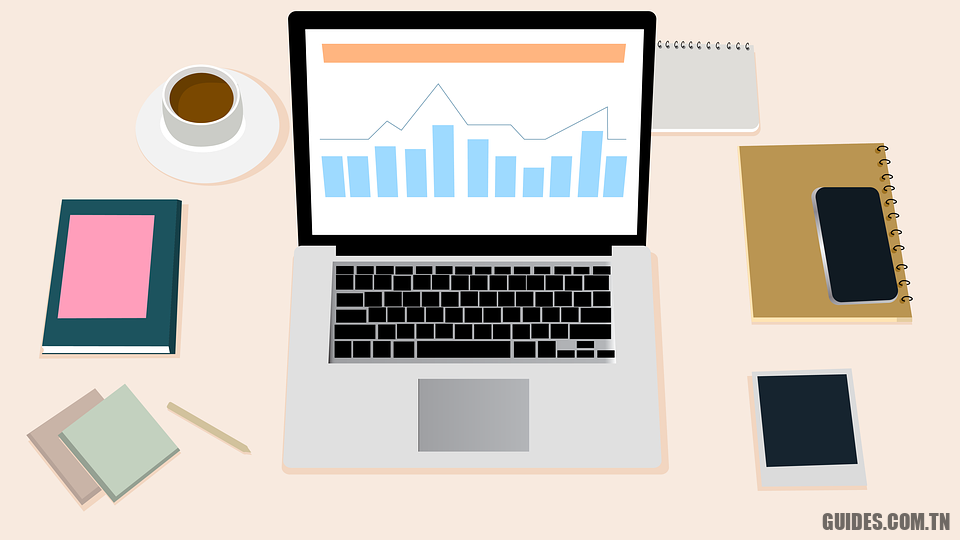Comment désactiver tous les capteurs de votre smartphone
Sur les smartphones Android, il est désormais possible de désactiver et réactiver tous les capteurs en une seule touche
Ce qui distingue les smartphones modernes des téléphones Nokia d’il y a 10 ans, ce n’est pas seulement l’écran tactile, mais aussi le présence de capteurs qui rendent possibles de nombreuses fonctionnalités incroyables. Le rôle de ces capteurs est de détecter les changements d’état du milieu environnant pour les convertir en signaux électroniques pouvant être traités par les applications téléphoniques. Les capteurs apportent des fonctionnalités fantastiques à nos smartphones : le gyroscope, par exemple, sert à contrôler les jeux ou la boussole, le capteur de proximité éteint l’écran lorsque l’on parle au téléphone, le magnétomètre permet d’utiliser le smartphone comme boussole et aussi le fonctionnement de la caméra est lié à un capteur.
Dans un autre article, 10 exemples surprenants d’applications utilisant des capteurs de smartphone.
À l’inverse, cependant, les capteurs peuvent également être utilisés par certaines applications malveillantes pour espionner notre téléphone, pour suivre la position ou même pour détecter la pression des touches comme le ferait un enregistreur de frappe sur le clavier de l’ordinateur. Pour cette raison, ceux qui n’utilisent leur smartphone que pour passer des appels téléphoniques et regarder des nouvelles sur Internet ou publier des photos sur Facebook et Instagram, peuvent ne pas être intéressés à garder les différents capteurs toujours actifs et peuvent préférer les désactiver complètement et les activer uniquement. quand c’est nécessaire.
Juste pour des raisons de sécurité, par conséquent, dans Android 10, il a été ajouté une option cachée qui vous permet de désactiver tous les capteurs de votre appareil avec une seule touche. Les étapes pour ce faire, en gardant à l’esprit que la désactivation des capteurs va désactiver les fonctions essentielles du smartphone telles que le capteur de proximité, sur un téléphone Android 10 (Xiaomi, Samsung, Huawei ou autres) sont les suivantes.
Tout d’abord, vous devez activer les options de développement Android:
- Ouvrez les paramètres Android.
- Appuyez sur Système et puis sur Informations sur le téléphone (ou directement sur Informations sur le téléphone si présent). Dans Phone Info, vous pouvez également voir la version Android et vérifier qu’il s’agit bien de 10.
- Dans Informations sur le téléphone, trouvez l’option « Numéro de build« et appuyez dessus 7 fois pour activer les options de développement.
De retour au Paramètres, maintenant, vous trouverez le Options de développeur, une longue série d’options, parmi lesquelles il faut trouver Tuiles de paramètres rapides pour les développeurs et enfin activer l’option Capteurs désactivés.
Cela ne désactive pas les capteurs, mais active un nouveau bouton rapide dans la barre de bascule qui apparaît en faisant glisser votre doigt sur l’écran de haut en bas. Dans la liste des commutateurs, vous pouvez toucher et activer le bouton Capteurs pour les désactiver tous en une seule touche. En le tapotant à nouveau, ils seront réhabilités immédiatement.
Les capteurs désactivés par le nouvel interrupteur sont boussole, capteur de proximité, accéléromètre, gyroscope et tout autre capteur, y compris caméras, microphone, gps. En revanche, les connexions bluettoh, les réseaux de données et le wifi ne sont pas désactivés, et même pas la fonction téléphone. L’option « Capteurs désactivés« peut donc être utile lorsque vous recherchez une expérience mobile plus privée
LIRE AUSSI : Application pour tester et vérifier le matériel et les capteurs sur les smartphones Android
Explorez encore plus d’articles dans nos catégories Internet, Technologie et encore Ordinateurs et internet.
On vous remercie pour votre visite et on espère que notre article Comment désactiver tous les capteurs de votre smartphone
vous aide, on vous invite à partager l’article sur Facebook, instagram et e-mail avec les hashtags ☑️ #Comment #désactiver #tous #les #capteurs #votre #smartphone ☑️!